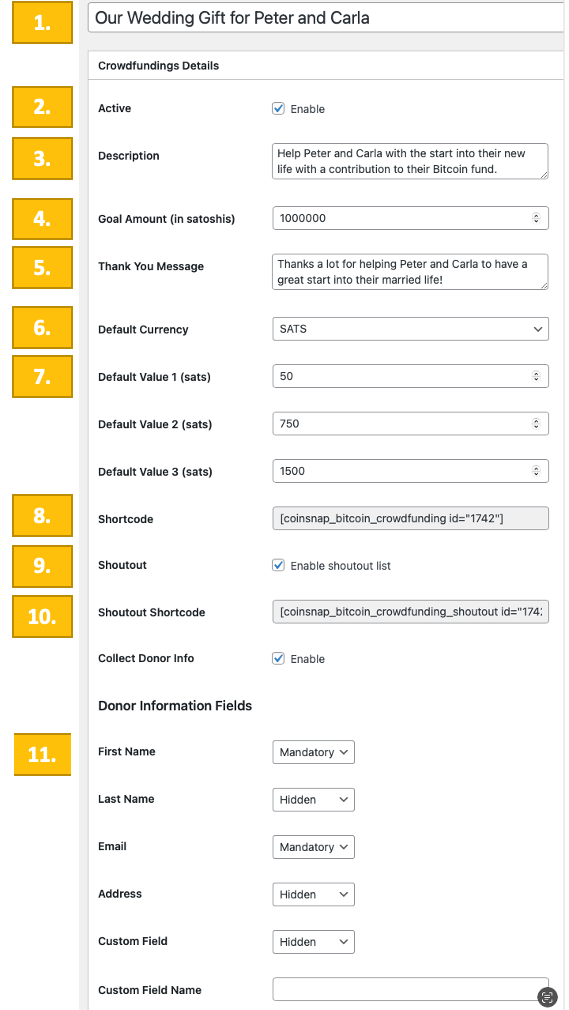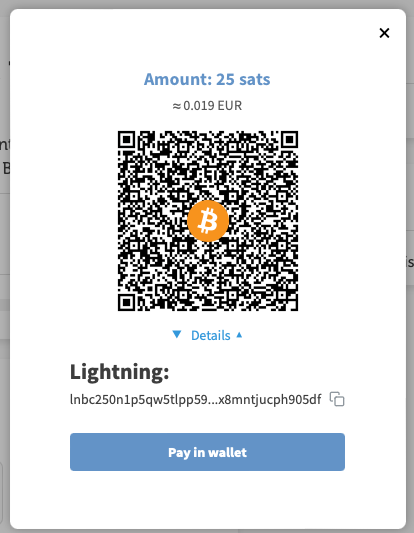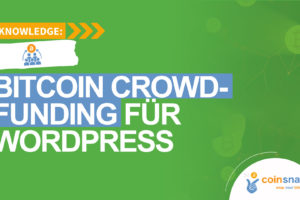Coinsnap Bitcoin Crowdfunding Installationsanleitung
Wenn du eine WordPress-Website oder einen Blog hast, ist das Sammeln von Bitcoin-Geldern mit dem Coinsnap Bitcoin Crowdfunding Plugin ganz einfach. Installiere einfach das Plugin, verknüpfe es mit deinem Coinsnap-Konto und schon können deine Kunden dich mit Bitcoin unterstützen.
Alle eingehenden Sats werden sofort weitergeleitet und deiner Lightning Wallet gutgeschrieben, wahlweise über unser Coinsnap- oder dein BTCPay Server-Zahlungsgateway.
- Coinsnap Bitcoin Crowdfunding testen: https://coinsnap.io/coinsnap-bitcoin-crowdfunding-plugin/
- WordPress: https://wordpress.org/plugins/coinsnap-bitcoin-crowdfunding/
- GitHub: https://github.com/Coinsnap/Coinsnap-Bitcoin-Crowdfunding
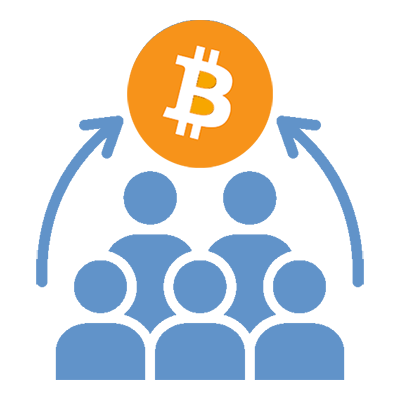
 Funktioniert mit Coinsnap oder BTCPay Server
Funktioniert mit Coinsnap oder BTCPay Server
Coinsnap Bitcoin Crowdfunding ist sowohl für Anfänger als auch für Bitcoin-Profis geeignet: Du kannst wählen, ob du unser Coinsnap Zahlungsgateway ohne technische Kenntnisse oder deinen eigenen BTCPay Server nutzen möchtest. Wähle einfach die entsprechende Option (siehe unten) und gib die entsprechenden Daten ein. Und schon bist du in wenigen Minuten startklar, so oder so!
Installiere das Coinsnap Bitcoin Crowdfunding Plugin
aus dem WordPress-Verzeichnis
Mit dem Coinsnap Bitcoin Crowdfunding Plugin bietet Coinsnap die Möglichkeit, auf jeder Seite deiner WordPress-Website schnell und einfach Bitcoin-Gelder zu sammeln.
Du kannst das Plugin direkt vom WordPress Marketplace herunterladen oder es direkt aus deiner WordPress-Installation heraus installieren.
Logge dich in dein WordPress-Konto ein, rufe das WordPress-Backend auf und gehe zu Plugins > Neu hinzufügen.
Gib Coinsnap Bitcoin Crowdfunding in das Suchfeld ein.

Klicke auf Jetzt installieren und dann auf Aktivieren.
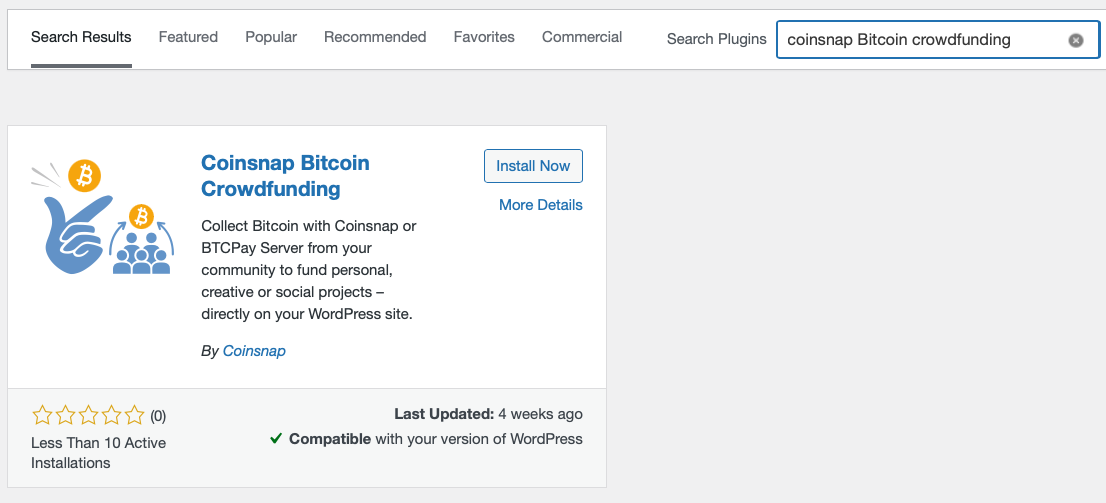
Die Coinsnap Bitcoin-Spende ist jetzt erfolgreich installiert und wird als Bitcoin-Crowdfunding in der schwarzen, linken Seitenleiste im WordPress-Backend aufgeführt.
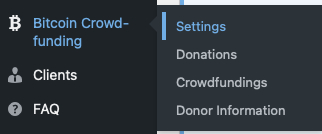
Verbinde dein Coinsnap-Konto mit dem Coinsnap Bitcoin Crowdfunding Plugin
Bitcoin Crowdfunding Coinsnap Einstellungen
Nachdem du das Coinsnap Bitcoin Crowdfunding Plugin installiert und aktiviert hast, musst du die Coinsnap Einstellungen konfigurieren. Gehe zu Bitcoin Crowdfunding -> Einstellungen in der schwarzen Seitenleiste auf der linken Seite.
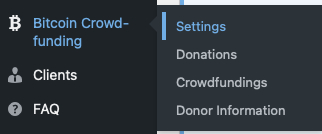
Wähle nun dein Zahlungsgateway [1] Wir haben Coinsnap gewählt, du kannst aber auch den BTCPay-Server auswählen, wenn du einen solchen verwendest, und dann die entsprechenden Informationen ausfüllen!
Dann musst du deine Coinsnap Store ID und deinen Coinsnap API Key eingeben. [2] (Wie du diese von deinem Coinsnap-Konto abrufst, erfährst du weiter unten).
Sobald du die Store ID und den API-Schlüssel in die entsprechenden Felder eingegeben hast, klicke auf „Prüfen„. Wenn du daneben die grüne Meldung „Verbindung erfolgreich“ siehst, ist dein Plugin bereit, Bitcoin-Votes zu akzeptieren und sie deiner Lightning-Geldbörse gutzuschreiben.
Vergiss nicht, auf “ Änderungen speichern“ zu klicken, bevor du mit der Konfiguration deiner Crowdfunding Formulare beginnst!
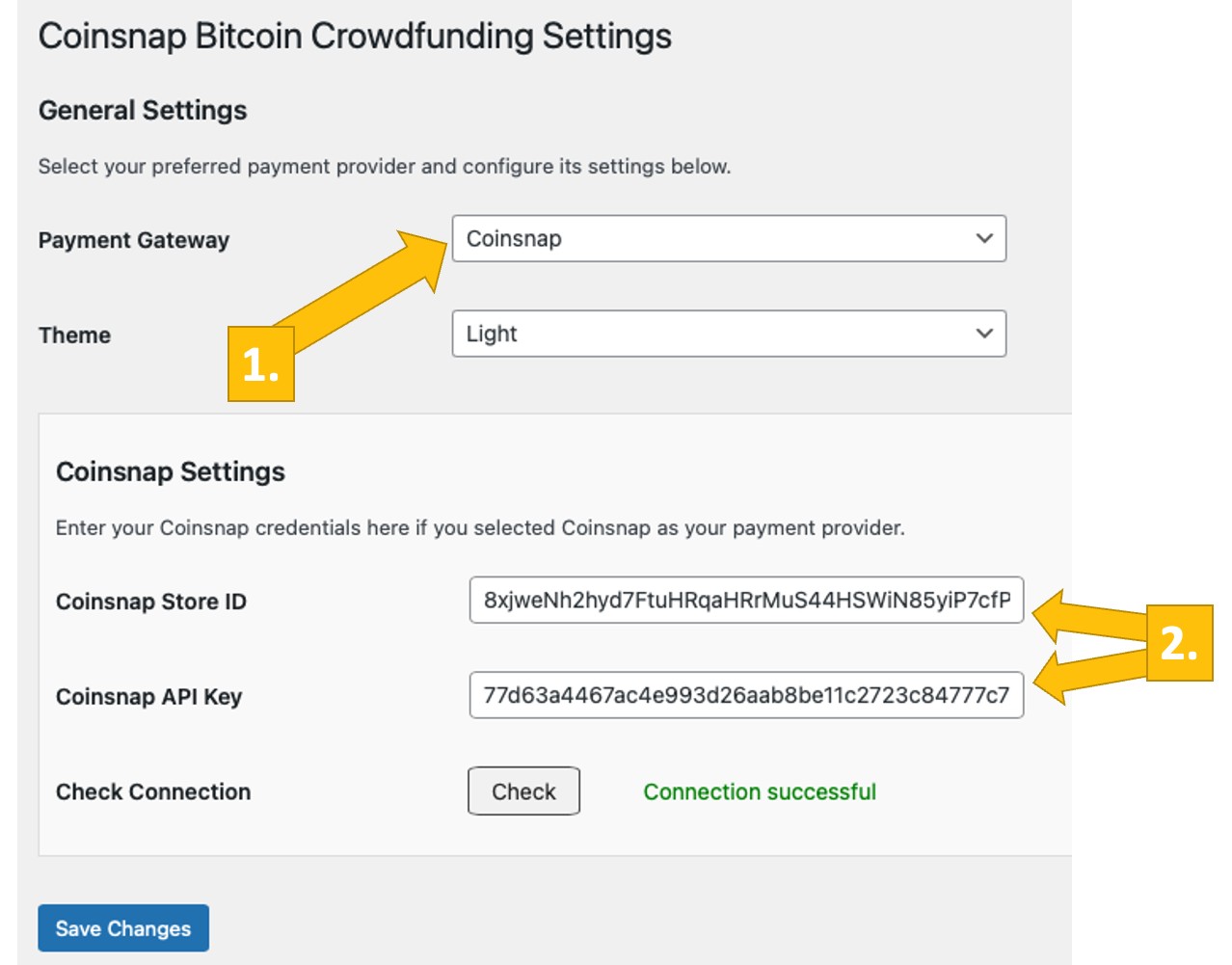
Coinsnap Store Settings
Im Coinsnap-Backend gehst du zum Menüpunkt Einstellungen und klickst dann im blauen Feld auf Store. Dort findest du die Coinsnap Store ID [1] und den Coinsnap API Key [2]. Kopiere diese nacheinander in die entsprechenden Felder in den Coinsnap-Einstellungen (siehe oben). Klicke dann auf die Schaltfläche Änderungen speichern unten auf der Seite, um die Einstellungen zu übernehmen und zu speichern.
Sobald du die Coinsnap-Daten in den Coinsnap Bitcoin Crowdfunding-Einstellungen eingegeben und gespeichert hast, bist du bereit, Bitcoin-Transaktionen von der Wallet deiner Kunden auf deine Wallet zu übertragen. Jetzt fehlt nur noch ein letzter Schritt und du kannst Geld in Bitcoin sammeln!

Verbinde deinen BTCPay Server mit dem Coinsnap Bitcoin Crowdfunding Plugin
Bitcoin Crowdfunding BTCPay Server Einstellungen
Nachdem du das Coinsnap Bitcoin Crowdfunding Plugin installiert und aktiviert hast, musst du die Coinsnap Einstellungen konfigurieren. Gehe zu Bitcoin Crowdfunding -> Einstellungen [1] in der schwarzen Seitenleiste auf der linken Seite.

Wähle nun dein Zahlungsgateway BTCPay [1].
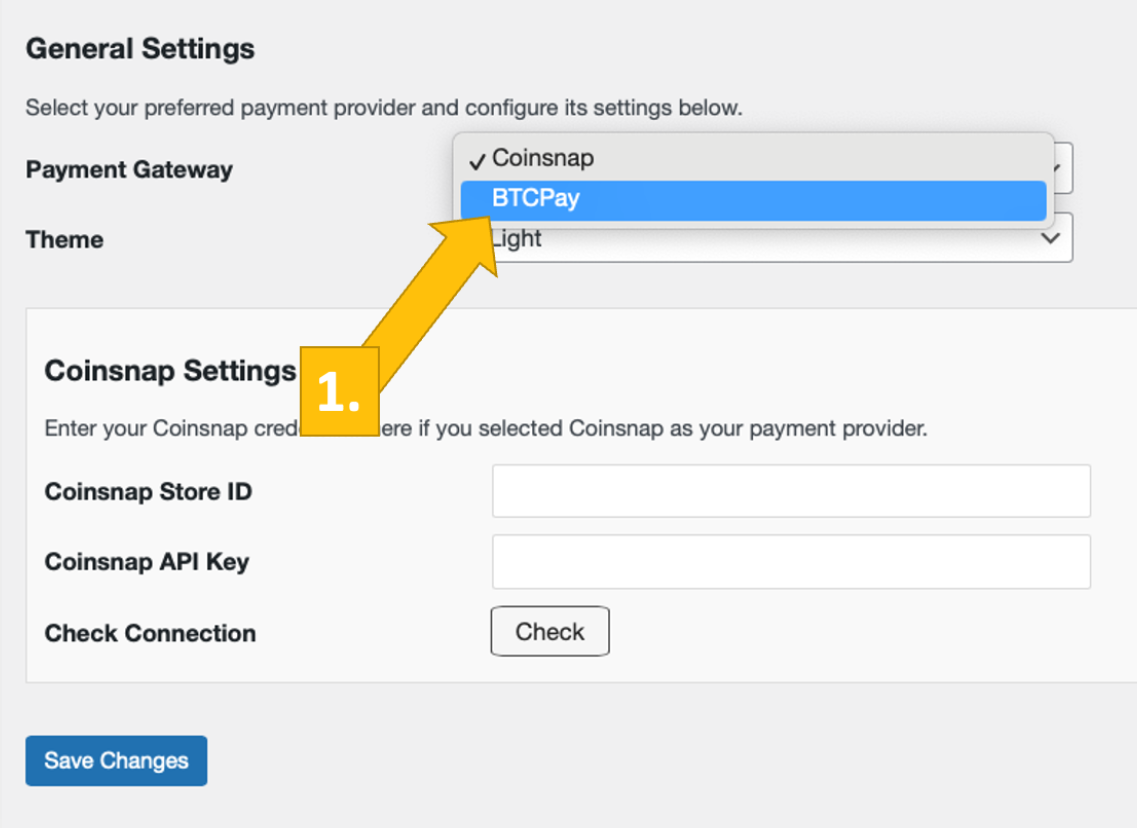
Melde dich jetzt bei deinem BTCPay-Server an. Wenn du das getan hast, gib die URL deines BTCPay-Servers in das entsprechende Feld auf der Registerkarte Spendeneinstellungen ein [1].
Als nächstes musst du auf die Schaltfläche API-Schlüssel generieren [2] klicken.
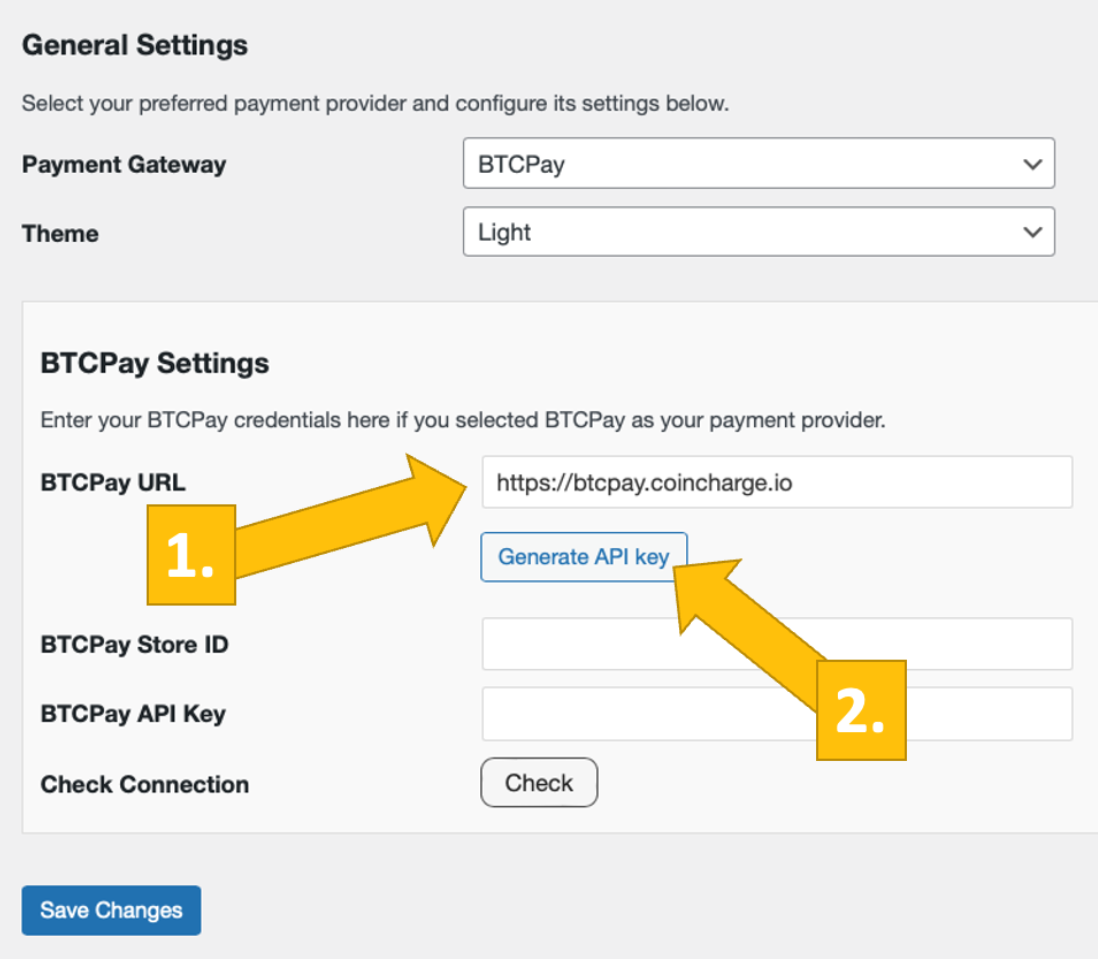
Du wirst dann zu deinem BTCPay-Server weitergeleitet.
Wähle deinen Shop [1] und klicke dann auf “ Weiter“ [2].

Du wirst dann zu diesem Bildschirm weitergeleitet. Gib oben den Namen deines Shops ein [1] und klicke dann auf App autorisieren [2].

Dein BTCPay Server ist jetzt erfolgreich über das Coinsnap Bitcoin Donation Plugin mit deinem Online-Shop verbunden!
(Wenn du auf Prüfen klickst, erhältst du die Erfolgsmeldung (in grün)).

Teste dein Crowdfunding
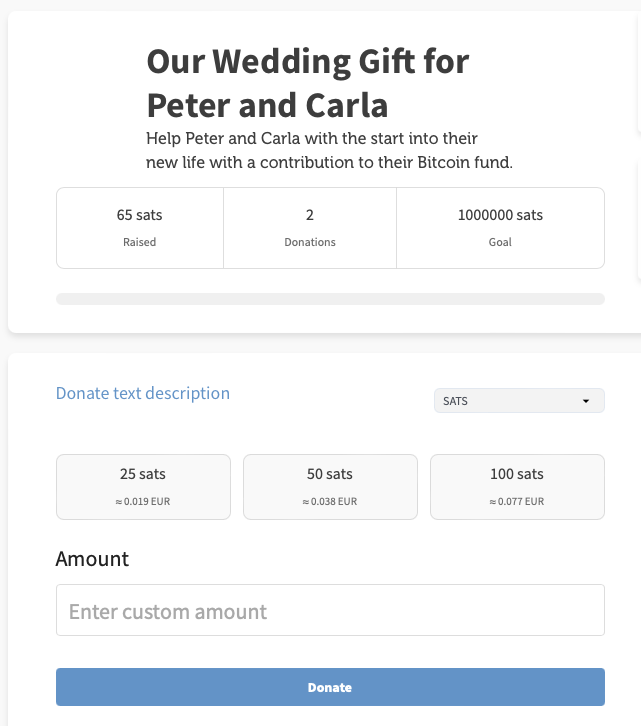
Nachdem alle Einstellungen vorgenommen wurden, sollte eine Testtransaktion durchgeführt werden.
Fülle eine Crowdfunding-Box aus, die du erstellt und auf deiner Website platziert hast, und klicke auf die Zahlungsschaltfläche („Spenden„)
Wenn du Spenderdaten sammelst, fülle das Formular aus, das du als nächstes siehst.
Du wirst nun auf die Bitcoin-Zahlungsseite weitergeleitet, um den Kauf abzuschließen.
Die Bitcoin-Zahlungsseite wird nun angezeigt und bietet dem Zahlenden die Möglichkeit, mit Bitcoin-Lightning zu zahlen.
Beide Methoden sind in dem angezeigten QR-Code integriert.
Nach erfolgreicher Zahlung siehst du dann die aktualisierte Crowdfunding-Box (mit dem aktuellen Status der eingegangenen Sats und dem neuen Shoutout:
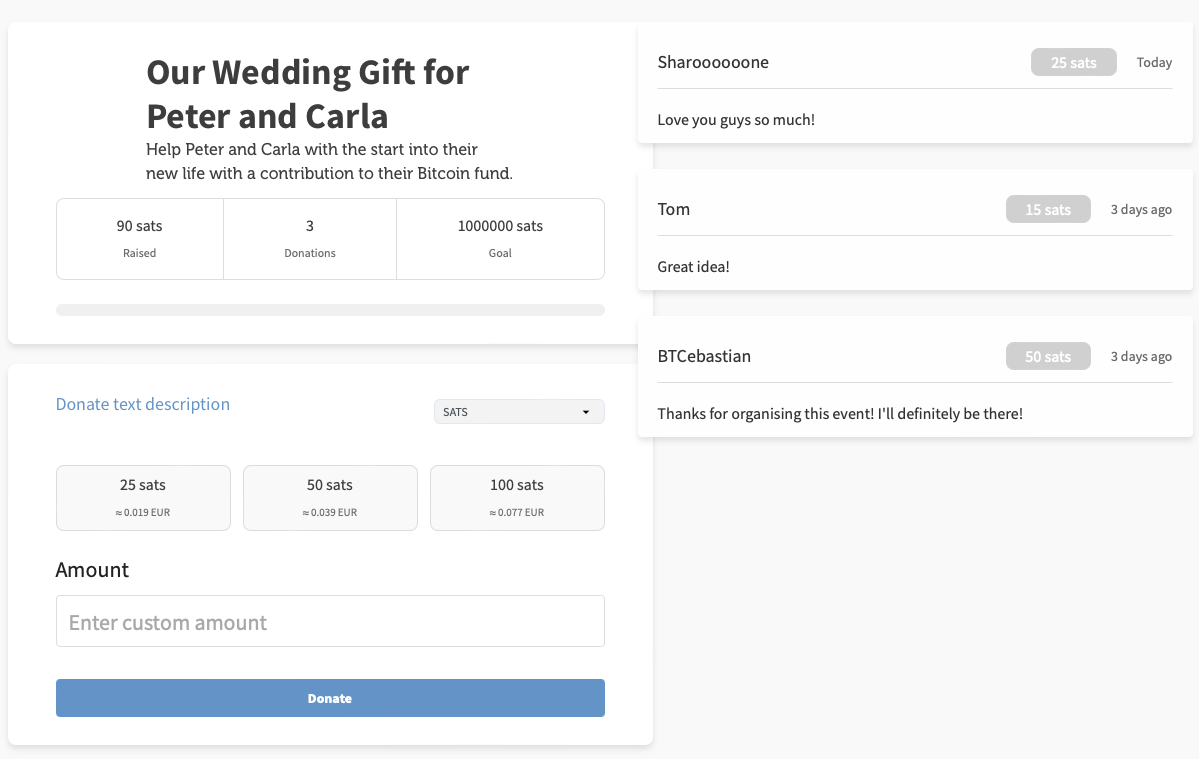
Erstelle ein Bitcoin Crowdfunding Formular für deine WordPress-Website
Wie du ein Crowdfunding Formular erstellst
Gehe zu Bitcoin Crowdfunding -> Crowdfundings [1] in der linken Seitenleiste. Klicke dann oben auf Neues Crowdfunding hinzufügen [2].
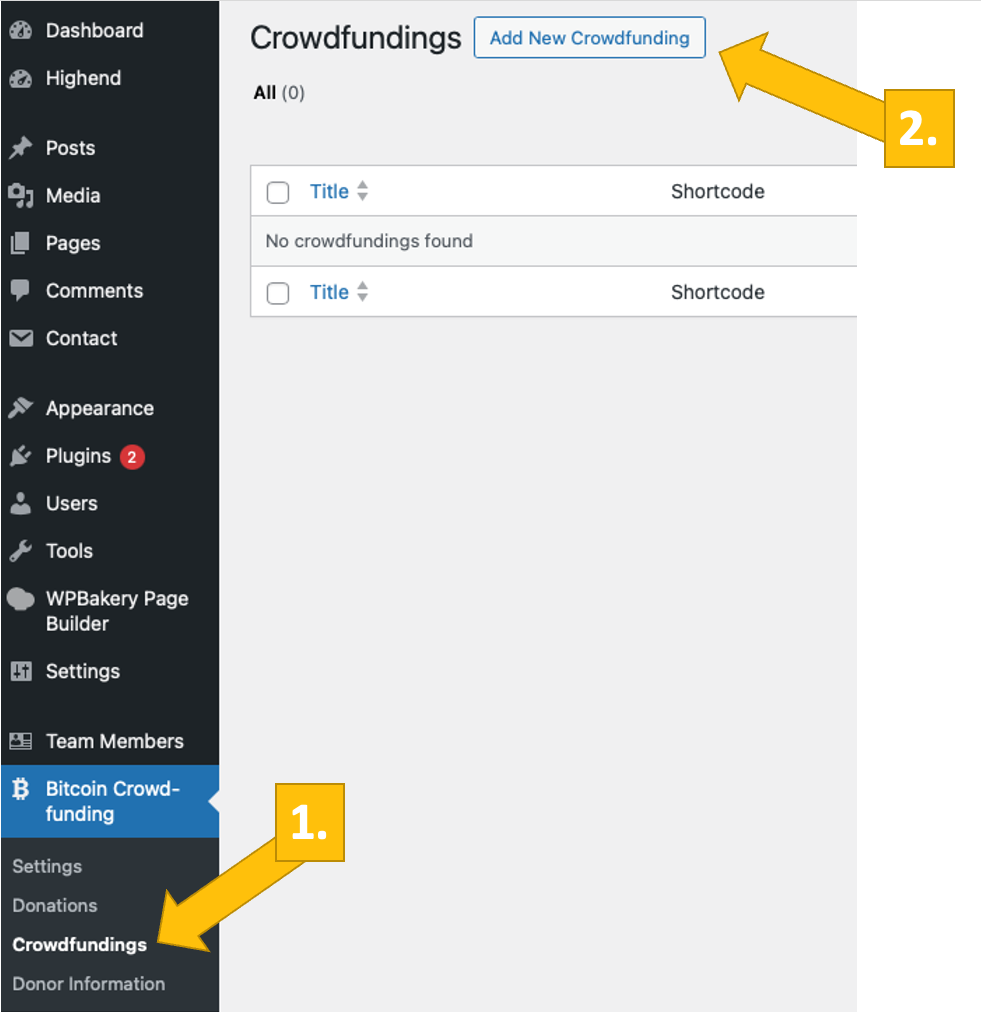
Es ist sehr einfach und unkompliziert, ein Crowdfunding-Formular für deine Website zu erstellen. Zuerst musst du es benennen [1] und aktivieren [2]. Dann solltest du eine Beschreibung ausfüllen, damit deine potenziellen Spender/innen wissen, wofür sie ihren Beitrag leisten [3].
Dann musst du einen Zielbetrag festlegen – dein Ziel in Bezug darauf, wie viel du sammeln möchtest [4], und eine Dankesnachricht, die deine Besucher sehen, nachdem sie ihren Beitrag geleistet haben [5].
Als Nächstes wählst du die Standardwährung aus, die deine Besucher sehen sollen [6], und legst die vordefinierten Werte (in Sats) fest, die du anbietest [7] (deine Besucher können jederzeit ihren eigenen Betrag eingeben, wenn sie mehr oder weniger spenden möchten als von dir vorgeschlagen).
Sammeln von Informationen von deinen Spendern
Wenn du Informationen über deine Spender sammeln möchtest und dazu das Kontrollkästchen Spenderinformationen sammeln über den Spenderinformationsfeldern angeklickt hast, wählst du einfach aus, welche Informationen du sammeln möchtest und ob es sich dabei um Pflichtangaben handeln soll oder ob dein Spender oder deine Spenderin selbst entscheiden kann.
In diesem Beispiel ist der Vorname des Spenders eine Pflichtangabe (mandatory). Wir versuchen nicht, den Nachnamen zu erfassen(hidden), sondern fragen die E-Mail-Adresse ab (mandatory). Alle Informationen, die wir nicht erfassen wollen, sind als „hidden“ gekennzeichnet und werden in der Crowdfunding-Box nicht angezeigt. Wenn du dem Spender die Wahl lassen willst, setzt du das entsprechende Feld auf optional [11].
Platziere das Bitcoin Crowdfunding Formular auf deiner Website
Jetzt kannst du die Bitcoin-Spendenbox auf deiner Website anzeigen. Kopiere einfach den Shortcode [8] und füge ihn an einer beliebigen Stelle ein. Wenn du möchtest, dass deine Spender eine Nachricht hinterlassen, aktiviere die Shoutout-Liste [9]. Dann kannst du den Shortcake [10] kopieren und ihn neben deiner Crowdfunding-Box oder auf einer eigenen Seite einfügen.